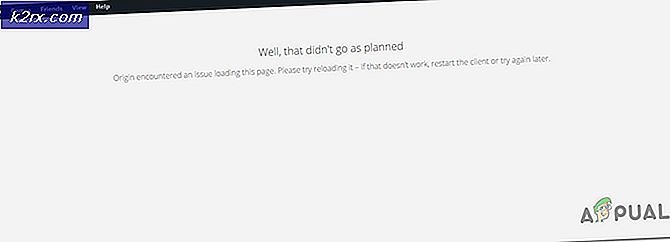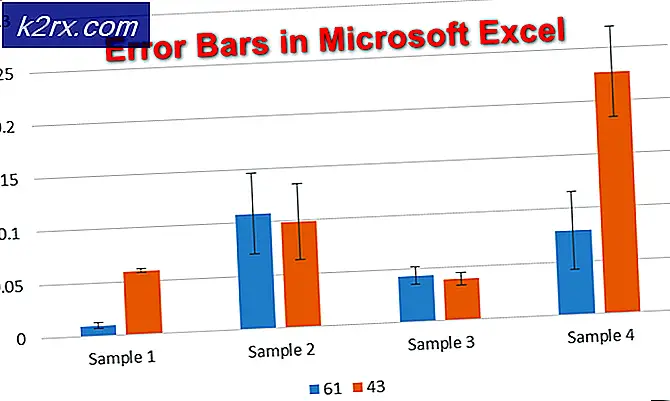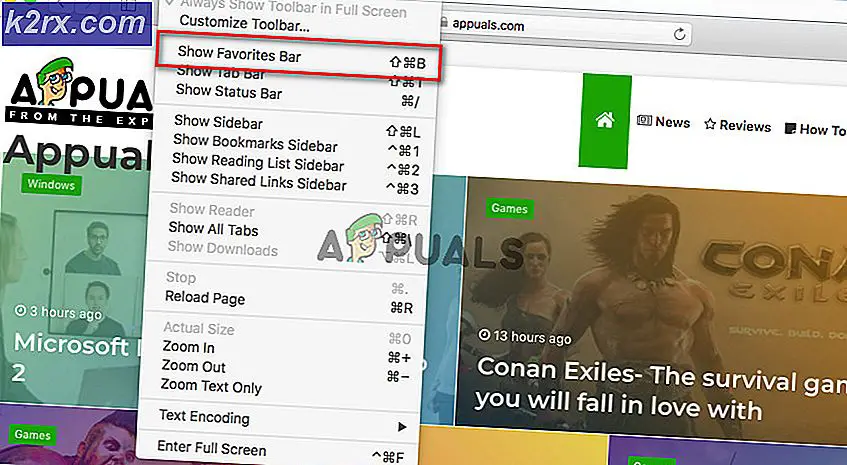Sådan reduceres størrelsen af et foto eller et billede
Billeder kan dramatisk øge størrelsen af dine dokumenter, lagerplads og endda føre til, at du spilder båndbredde på din hjemmeside. Billeder fra DSLR'er, high mega-pixel-smartphones og skærmbilleder fra højopløsningsenheder har de højeste filstørrelser. De fleste af os kan lide at reducere størrelsen af billeder gemt på vores telefoner og computere for at enten spare plads eller sende dem online.
For at reducere filstørrelsen på et billede kan du enten anvende komprimering, reducere billedopløsningen, beskære eller slette uønskede metadata. Billedkomprimering opnås bedst ved at bruge .jpeg-formatet, som har et adaptivt komprimeringsskema, der gør det muligt at ændre ved forskellige kompressionsniveauer. Denne vejledning vil lære dig, hvordan du bruger enten billedredigeringsprogrammer eller onlineværktøjer for at reducere størrelsen af et foto.
Metode 1: Brug af Microsoft Paint
- Start Windows Paint på din pc ved at skrive 'paint' i startmenuen og derefter trykke på Enter eller trykke på Windows Key + R, skrive 'mspaint' og trykke på Enter-tasten.
- Klik på Filer> Åbn, og vælg derefter det foto, hvis størrelse du vil reducere.
- Under fanen 'Home' skal du vælge knappen 'Ændr størrelse'. Marker afkrydsningsfeltet ud for 'Vedligehold af billedformat'. Dette opretholder den oprindelige højde og længde proportioner af billedet.
- Vælg 'Percentage' eller 'Pixels' og angiv værdien for den vandrette og vertikale side af billedet. Hvis du f.eks. Justerer med Procent og den oprindelige billedstørrelse er 1024 × 768, reducerer billedet halvdelen med at skrive '50' i den vandrette indbakke.
- Klik på OK, gem filen og afslut paint.
Metode 2: Brug af Microsoft Office Picture Manager
Du kan også bruge Microsoft Office Picture Manager til at reducere din fotostørrelse. Med denne metode skal du have Microsoft Office 2007 eller 2010 installeret på din computer.
- Højreklik på det billede, du vil komprimere, og gå til Åbn med > Microsoft Office Picture Manager .
- Når billedet er åbent, skal du klikke på Komprimer billeder .
- Vælg Komprimer billeder i vinduet 'Rediger billeder' .
- Dernæst vil du blive præsenteret med fire komprimeringsindstillinger, vælg et af følgende:
- Dokumenter til komprimering af dine fotos til indsættelse i et dokument
- Websider til at komprimere dine fotos til internettet
- E-mail-meddelelser til komprimering af dine fotos til e-mail
- Komprimer ikke - Vælg denne indstilling, hvis du ikke vil komprimere dit billede.
- Klik på ikonet Gem og afslut programmet.
Metode 3: Brug af compressjpeg.com
Der er tonsvis af andre gratis webtjenester som imageoptimizer.net, compressimage.toolur.com, compress.photos osv. Der kan reducere størrelsen af dine billeder gratis. I denne metode bruger vi Komprimer Jpeg.
- Gå til http://compressjpeg.com/
- Vælg UPLOAD FILES og vælg den eller de filer, du vil uploade og komprimere.
- Klik på DOWNLOAD ALL for at downloade dit nyligt komprimerede billede (r).
Ved at klikke på billedet vises en sammenligning mellem det gamle foto og den nyligt komprimerede.
Metode 4: Brug af GIMP
GIMP er en open source, multi-platform fotoredigeringssoftware, som du kan bruge til at reducere størrelsen på dine store billeder uden at ændre billeddimensionerne. Husk, at jo mindre plads et billede tager, jo mere detaljer fra det oprindelige billede går tabt. Prøv ikke at gemme for mange gange, da det forårsager mere billedforringelse.
- Download og installer GIMP herfra til dit operativsystem.
- Klik på Filer> Åbn, og vælg det billede, du vil komprimere.
- Klik på Filer> Gem som, og en dialogboks 'Gem billede' åbnes med filnavnet, der allerede er indtastet i navneboksen.
- Klik på Gem, og en JPEG-dialog vil komme op, der viser mulighederne for kvalitetskontrol. Reducer billedkvaliteten ved at trække skyderen Kvalitet mod venstre, mens du tjekker billedeksemplet for at sikre komprimeringen er tilfredsstillende.
- Klik på Gem .
Metode 5: Brug af WhatsApp
WhatsApp har en temmelig anstændig billedkomprimeringsmekanisme og kan improviseres til komprimering af billeder også.
- Vedhæft dit ønskede billede i enhver chat og send det.
- Du kan få adgang til dit nyligt komprimerede billede med telefonens filhåndtering eller en computer på WhatsApp> Media> WhatsApp Images> Sendt og kopier det til din ønskede destination.
PRO TIP: Hvis problemet er med din computer eller en bærbar computer / notesbog, skal du prøve at bruge Reimage Plus-softwaren, som kan scanne lagrene og udskifte korrupte og manglende filer. Dette virker i de fleste tilfælde, hvor problemet er opstået på grund af systemkorruption. Du kan downloade Reimage Plus ved at klikke her